在如今这个高速发展的数字时代,我们经常会使用各种各样的软件来优化我们的工作和生活。网鱼(Windy)是一款集成了众多实用功能的网络工具箱软件。许多用户...
2025-04-13 12 电脑桌面
在如今的生活节奏中,长时间面对电脑屏幕已成为我们工作与娱乐的一部分。但长时间盯着屏幕很容易导致眼睛疲劳,甚至可能引起眼部各种疾病。开启电脑的护眼模式并设置保护色就显得尤为重要。本文将教你如何在电脑上开启护眼模式,并阐述设置电脑桌面保护色的好处,确保你的双眼能在使用电脑时得到适当的呵护。
电脑护眼模式是一种特殊的显示设置,旨在减少屏幕对眼睛的刺激,通过调整屏幕色温和亮度,来减少蓝光的辐射,帮助缓解眼睛疲劳。而设置电脑桌面保护色,则是指通过设定特定的背景色,以减少蓝光的伤害,从而保护眼睛健康。
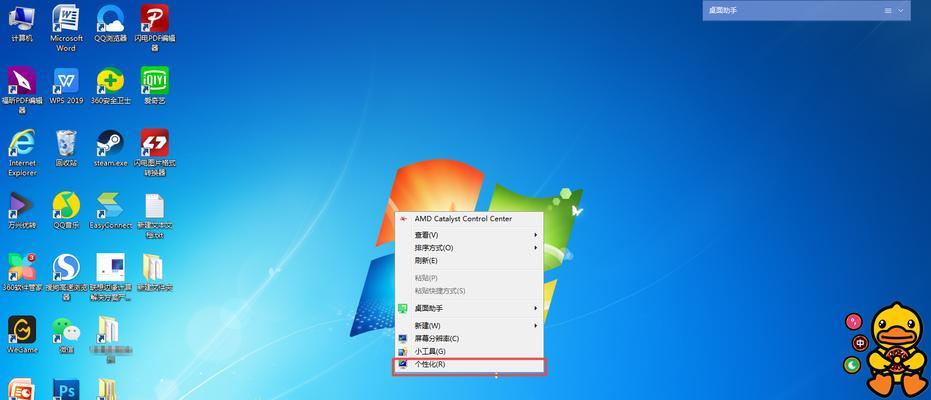
Windows系统
1.系统自带护眼模式开启方法:
点击屏幕右下角的通知区域,找到“通知中心”图标并点击它。
在弹出的快捷菜单中找到“夜间模式”按钮,若没有直接显示,可以点击“所有设置”后再选择。
在设置窗口中,找到“系统”选项,并点击“显示”。
在显示设置中找到“夜间模式”并选择开启,可以自定义色温,以达到最佳的舒适度。
2.使用第三方软件开启护眼模式:
下载并安装如f.lux这类的第三方护眼软件。
运行软件,它会根据你的地理位置和时间自动调整屏幕色温。
如需手动调整,可在软件设置中进行。
macOS系统
1.系统自带护眼模式开启方法:
点击屏幕左上角的苹果菜单,选择“系统偏好设置”。
点击“显示器”,然后选择“显示器”选项卡下的“颜色”按钮。
转到“环境”标签,从“色温”菜单中选择一种偏暖色调。
2.使用系统自带的夜览功能:
点击屏幕右上角的“控制中心”按钮。
在控制中心找到“显示与亮度”图标并点击,然后开启“夜览”模式。
可以根据需要调整色温强度。
Linux系统
虽然Linux各发行版配置方式略有不同,但大多数现代Linux桌面环境都提供了类似Windows的夜间模式的设置选项:
1.打开系统设置。
2.寻找显示或颜色相关的设置项,通常名为“显示”、“屏幕保护程序”或“色彩”。
3.在色彩或显示设置中找到调整蓝光的选项,或启用夜间模式。

减少蓝光危害
开启护眼模式和设置保护色能够有效地减少屏幕发出的蓝光。长时间接触蓝光会对眼睛造成伤害,如视网膜损伤,并影响睡眠质量。
缓解眼部疲劳
保护色的使用有助于缓解眼部疲劳。长时间注视电脑屏幕会使得眼部肌肉紧张,而柔和的色调有助于眼睛放松。
提高阅读舒适度
调整色温,尤其是使用暖色调,可以使屏幕看起来更柔和,提高阅读文档时的舒适度,尤其在晚上使用电脑时。
提升工作效率
眼睛舒服了,工作效率自然提高。使用护眼模式可以减少因眼睛疲劳导致的注意力分散,进而提高工作效率。

通过以上步骤,你可以轻松地在你的电脑上开启护眼模式,并设置保护色,让你的眼睛得到适当的保护。电脑护眼模式及桌面保护色设置,不仅是一种简单的视觉调整,更是我们重视自身健康的一种具体实践。保护双眼是每个电脑用户都应该重视的健康问题,希望本文提供的指导能够帮助到你。
标签: 电脑桌面
版权声明:本文内容由互联网用户自发贡献,该文观点仅代表作者本人。本站仅提供信息存储空间服务,不拥有所有权,不承担相关法律责任。如发现本站有涉嫌抄袭侵权/违法违规的内容, 请发送邮件至 3561739510@qq.com 举报,一经查实,本站将立刻删除。
相关文章

在如今这个高速发展的数字时代,我们经常会使用各种各样的软件来优化我们的工作和生活。网鱼(Windy)是一款集成了众多实用功能的网络工具箱软件。许多用户...
2025-04-13 12 电脑桌面
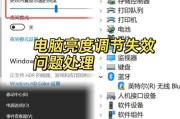
电脑桌面个人图标显示设置:一步到位的调整指南开篇核心突出你是否曾遇到电脑桌面图标无法显示个人标识的困扰?个人图标无法展示不仅影响个性化体验,还...
2025-04-11 15 电脑桌面
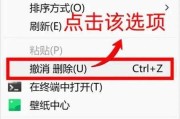
在使用电脑的时候,我们可能会不小心删除了桌面上的重要图标,比如“我的电脑”、“回收站”等。这种情况下,电脑桌面图标被删除如何恢复?本文将为你提供一系列...
2025-04-11 11 电脑桌面
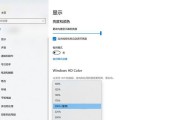
在使用电脑的过程中,桌面图标管理是一项基础但重要的技能。尤其是游戏图标,有时我们可能不希望它们出现在桌面上,可能是为了维持工作环境的整洁,或者防止他人...
2025-04-11 13 电脑桌面
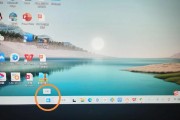
在日常使用电脑的过程中,我们可能会遇到一个常见的问题:桌面图标损坏。这不仅影响了视觉效果,更可能导致用户无法正确打开相应的应用程序。当遇到这种情况时,...
2025-04-07 16 电脑桌面

在信息化飞速发展的今天,我们常常需要在电脑桌面添加各种图标以便于快速访问常用的程序或文件。“真机”图标可能指的是某个特定软件的快捷方式或某个设备的图标...
2025-04-07 13 电脑桌面